最近总有朋友让我推荐vps,于是有了这篇博客。
我首推VpsYou,理由如下:
- 我一直在用它家的vps(XEN),非常稳定,从未出过任何故障。
- 成立于2009年,最早的一批vps服务商,口碑非常好。
- 5个机房可以选择,速度很快(见底部《测试篇》)。
- 支持支付宝,中文QQ客服,响应迅速。
- 比较低调(这个很重要,会极大降低被同行恶意攻击的风险)
- 支持7天无条件退款(最便宜的一款55元做左右,XEN)。
有的朋友可能会说:我看过很多20多块钱,甚至月付10块钱的vps,为什么VpsYou这么贵?一句话:便宜没好货,请一定记住这一点,我使用vps已经有2年多,因为工作关系,用过30多个vps,vpsyou是最稳定的vps之一,所以才向大家推荐的。
期间用过的廉价vps清一色是基于OpenVZ的。缺点如下:
- 没有虚拟内存,也swap(新版的vswap是鸡肋),也就是说:同一程序在OpenVZ下比Xen下内存占用要多好几倍。
- 不稳定,由于是大家竞争,所以经常容易崩溃,性能爆低。
- 难于调教,稍微了解一点的都知道OpenVZ的vps经常容易全机崩溃、不得不反复重启。
- 开V那个P那个N、IPV6通道很麻烦。
我真的不是对廉价、OpenVZ有偏见,但实在是被它的不稳定,各种毛病搞疯的次数太多,有阴影了……
本来文章就应该点到这里结束的,但很多朋友还是说不会购买,于是……我详细的购买了一次,给大家做参考。
《购买篇》
1、选择要购买的VPS
我还是建议大家选择Linux的,毕竟买vps无非就是:博客、网站、v**p***n等几种基础应用。这些在Windows下都很难搞,而且还能学下Linux(很简单的,千万别恐惧),何乐不为?
如下图,选择XEN-VPS。
类型的区别基本在于内存、流量、硬盘。我们选最低款的180MB(180内存+180Swap),足够一般的各种应用(我的两个博客、一个svn代码服务器,一个V~P~~N,大概总占用130MB左右,还剩余50内存+180的swap)。
关于机房,我推荐凤凰城或者Peer1,我的观点和别人不太一致:我认为并不是越靠近西海岸越好,理由如下:
- 西海岸经典的是洛杉矶或者Fremont,但这些机房被国人用烂了,速度不快而且天天抽分,DD攻击天天都有。
- 凤凰城的带宽很大,从全国各处访问,速度都很快、很稳定,抽风少。
- Peer1属于电信直连,如果你是电信用户,推荐这个,它的机房价格高,所以国人少,攻击什么的也少得多。
如下图,选择机房和vps类型,点击对应机房的“现在购买”:
接着进入订购页面,如果当前机房没有余量了,我们可以在顶端选择,切换到其他机房。
如果有余量,点击“现在订购”按钮:
下面就进入了vps设置页面,要填写如下信息:
(1) 付款周期:一般选月付,如果你想更多折扣,可以选半年或者年。反正信誉好,不会跑路的。
(2) vps信息照着我推荐的写就行。
(3)Root密码要写你自己的并记好,登陆vps时候要用。
最后点击"添加到购物车"
如下图:
在如图所示文本框输入201202,然后点击“验证”,如下图:
3、填写账户信息
如果你已经有vpsyou的账号,直接登录就好。
但我相信看到这里的童鞋都是没有帐号的,于是教大家填写如下(本账号用于将来登录vpsyou并管理你的vps,请认真对待):
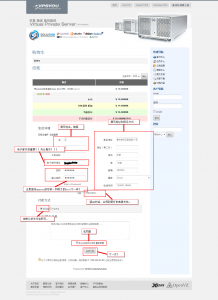 再次强调:邮箱和密码一定要认真填写,最后别忘了最底下的“同意条款”,并“完成订购”。
再次强调:邮箱和密码一定要认真填写,最后别忘了最底下的“同意条款”,并“完成订购”。
4、付款
我们选的支付宝,于是接下来的流程大家都很熟悉了,和京东、亚马逊、当当什么的很一致啦,直接上图:
 如果没有成功回到vpsyou,可以点击网站下面的“客户中心”,用最后填入的邮箱和密码登录,进入如下界面:
如果没有成功回到vpsyou,可以点击网站下面的“客户中心”,用最后填入的邮箱和密码登录,进入如下界面:
我们点击右侧查看详情,会显示vps的IP,root用户名、密码等,如下图:
《应用篇》
1、登录vps
windows下推荐用putty,一定不要用中文的,有后门!!
如下图填写上root@vps的IP
网上教程一堆,不懂的可以留言。。
3、v那个p那个n
大家都懂的,有一键安装包,在vpsyou的帮助文档中有详解。
《速度测试篇》
为了给大家测试速度,亲自购买了一个,给大家演示速度,IP就不公布了,看看ping,无丢包是关键的,ping值是次要的。
如下图:
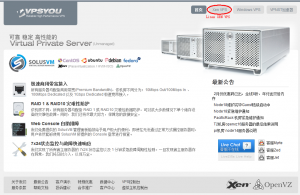
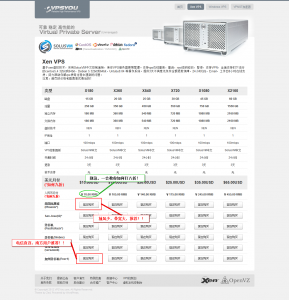
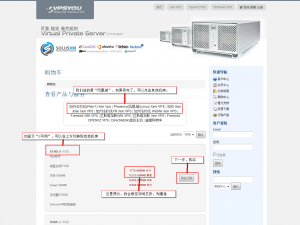
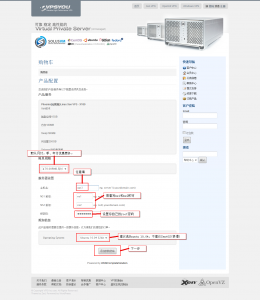
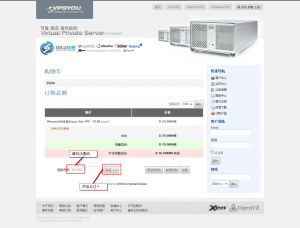
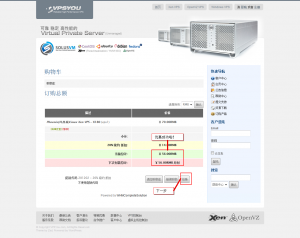
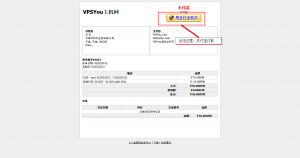
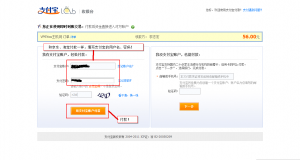
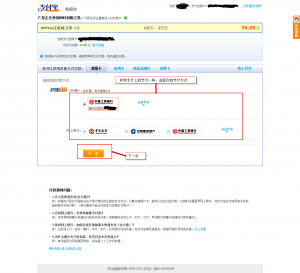
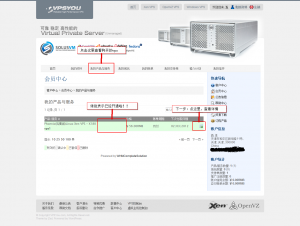
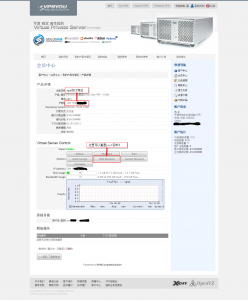

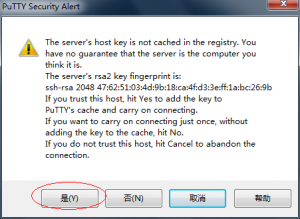
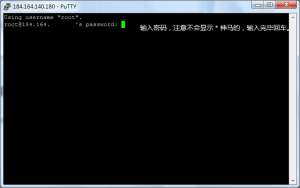
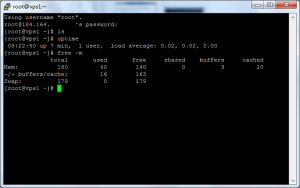
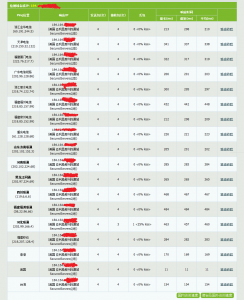
vpsyou的價格大約跟Linode差異不大,不過Linode的管理介面等等的成熟度頗完善..如果想弄vps玩玩也可以測試看看Linode(有日本機房),線路品質應該會好上許多!
也可以測試看看Linode,有日本機房..線路品質會更好。(貌似上則留言被喀擦了)